电脑如何分盘
电脑分盘是指将硬盘划分为多个独立的区域,以便更有效地管理和组织数据,以下是详细的操作步骤和相关注意事项:
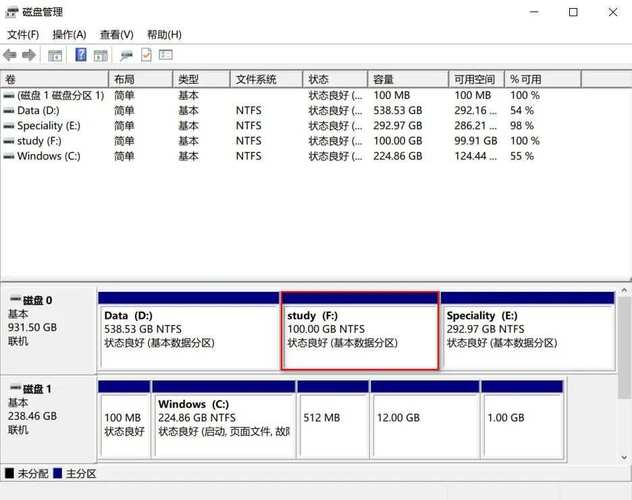
方法一:使用Windows自带的磁盘管理工具
1、打开“此电脑”:右键点击桌面上的“此电脑”图标,选择“管理”。
2、进入计算机管理界面:在左侧菜单中选择“磁盘管理”,右键点击需要分区的硬盘(通常是C盘),选择“压缩卷”。
3、设置压缩空间量:输入要压缩的空间大小(以MB为单位),然后点击“压缩”,压缩完成后,会生成一个未分配的磁盘空间。
4、创建新简单卷:右键点击未分配的空间,选择“新建简单卷”,按照向导提示,指定卷的大小、驱动器号、文件系统(一般选择NTFS)以及卷标。
5、完成分区:点击“下一步”直到完成,新分区会自动出现在“此电脑”中。
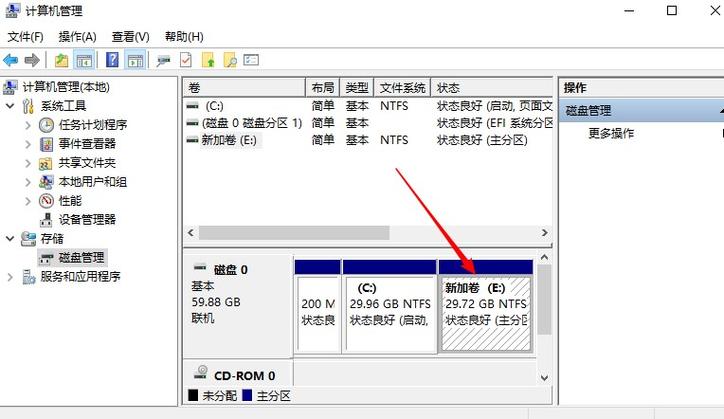
方法二:使用命令提示符(Diskpart)
1、打开命令提示符:按下Win + R键,输入“diskpart”并按回车键。
2、列出所有磁盘:输入“list disk”查看所有磁盘情况。
3、选择目标磁盘:输入“select disk X”(X为目标磁盘编号),然后输入“clean”清空该磁盘上的所有数据。
4、创建新分区:输入以下命令创建新分区:
create partition primary size=n(创建主分区)
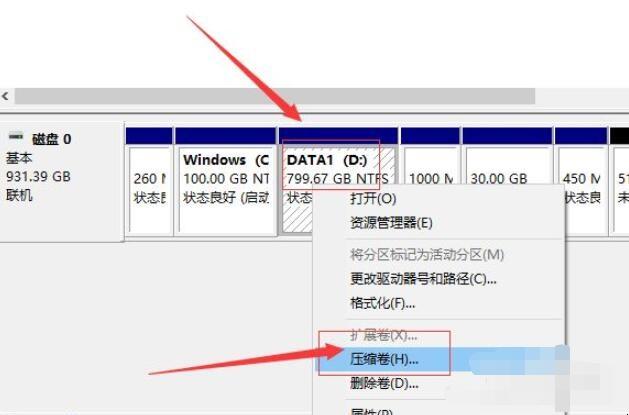
create partition logical size=n(创建逻辑分区)
format quick(快速格式化新分区)
5、分配驱动器号:输入“assign letter=X”(X为驱动器号)。
方法三:使用第三方分区软件
1、下载安装软件:例如傲梅分区助手,安装并启动软件。
2、选择磁盘:右键点击需要分区的硬盘,选择“拆分分区”。
3、调整分区大小:左右移动中间的圆圈调整分区大小,点击“确认”。
4、提交更改:返回主界面,点击“提交”查看操作预览,无误后点击“执行”开始创建新分区。
常见问题与解答
FAQs
1、如何合并分区?
打开“磁盘管理”,右键点击需要删除的分区,选择“删除卷”,删除后会出现未分配空间,右键点击相邻的分区选择“扩展卷”,按照向导完成合并。
2、如何选择合适的分区大小?
通常建议将系统盘(C盘)设置为100200GB,其余空间根据实际需求划分给其他分区,D盘用于安装应用程序,E盘用于存储个人文件等。
3、分区过程中需要注意什么?
在进行分区前,请务必备份重要数据,以防操作失误导致数据丢失。
确保电源稳定,避免在分区过程中断电导致系统崩溃。











